Il est possible de définir des champs supplémentaires (le nombre est dépendant de la version utilisée) qui seront disponibles ensuite pour les pleins, les dépenses et les statistiques à l'aide de la fenêtre suivante:
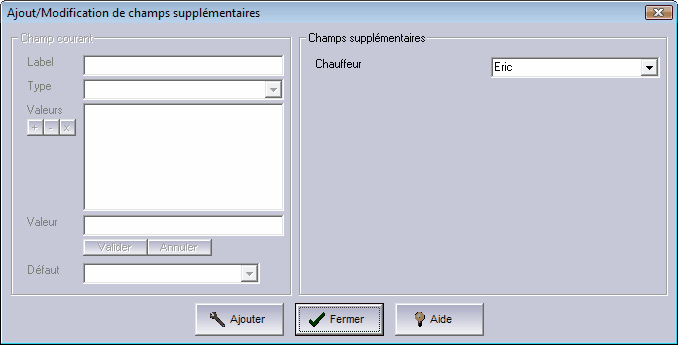
La partie gauche est la zone de définition du champ et celle de droite vous affiche les champs tels que vous les verrez lors de la définitions des pleins ou des dépenses.
- Ajouter un champ: un clic sur le bouton ajouter.
- Label: C'est à cet endroit que vous donner le nom du champ supplémentaire. Dans cette exemple, ce sera Chauffeur.
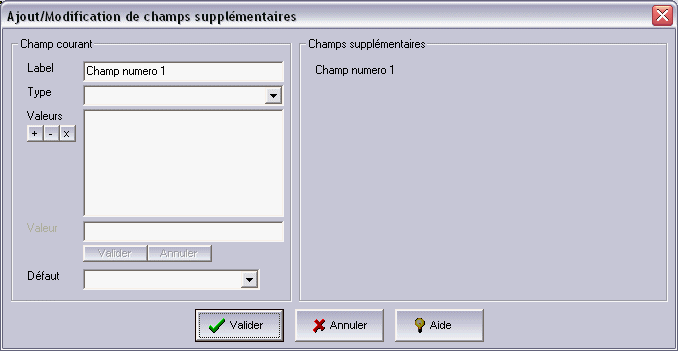
- Type: Le type permet de choisir le contenu futur du champ qui peut-être:
- Un nombre
- Un temps. Il doit être donné sous la forme hh:mm:ss. Sa limite est 23:59:59.
- Une boite pour choisir dans une liste (ce qui est pris dans cet exemple)

- Valeurs: Cette partie va contenir les différentes valeurs disponibles. Dans le cas d'un champ de type nombre ou temps, une seule valeur peut être entrée. Il faut cliquer sur le bouton + pour activer le champ valeur et donner la valeur à cet endroit. Cliquez ensuite sur Valider. Le bouton - permet de supprimer la valeur sélectionnée et le bouton x supprime toutes les valeurs.
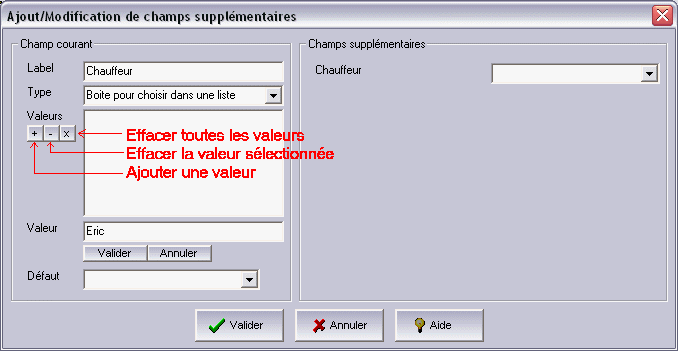
- Défaut: Cette partie va contenir les différentes valeurs disponibles. Dans le cas d'un champ de type nombre ou temps, la valeur donnée précédemment est automatique sélectionné. Autrement, vous devez la choisir dans une liste.
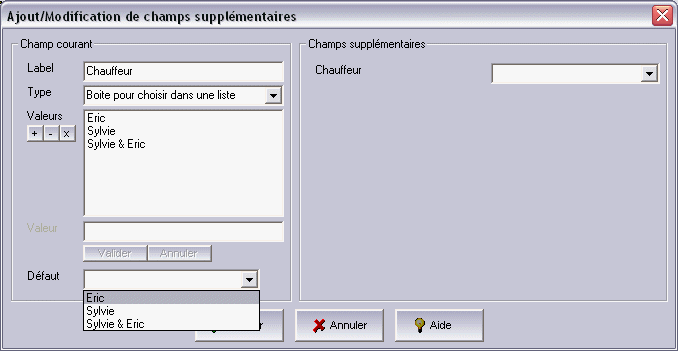
- Modification/Suppression d'un champ: Il vous suffit de le sélectionner dans la partie droite en faisant un double clic sur son nom ( Chauffeur dans cet exemple ) et ensuite de valider la modification ou la suppression.
Remarque:
Après avoir défini vos champs, vous devez les activer en fonction des véhicules.
Il est possible d'afficher les champs supplémentaires dans les classeurs des pleins et des dépenses comme toute autre champ. Pour cela, il faut aller dans les options.
|